4 effektive Lösungen zur Behebung des Verzeichnisnamens ist ungültiger Fehler
Zusammenfassung: Der folgende Artikel zeigt Benutzern die effektiven Lösungen zur Behebung des Verzeichnisname ist ungültig Fehler und sichern Sie wichtige Daten vom externen Gerät mit Hilfe von Bitwar-Datenwiederherstellungssoftware!
Inhaltsverzeichnis
Verstehen des Verzeichnisnamens ist ein ungültiger Fehler unter Windows
Immer wenn der Benutzer sein externes Speichergerät wie eine externe Festplatte, SD-Karte, USB-Flash-Laufwerk oder SSD an den Computer anschließt, berichten einige Benutzer, dass sie die Fehlermeldung erhalten: Der Verzeichnisname ist ungültig.
Außerdem verhindert diese Fehlermeldung, dass Sie auf Ihre Daten zugreifen können. Sie müssen also zuerst Ihre Daten sichern, um einen Datenverlust nach der Behebung des Problems zu vermeiden.
Datenwiederherstellungstool zum Sichern von Daten von externen Geräten
Wir empfehlen die Verwendung von Bitwar Datenwiederherstellungssoftware um Ihre wichtigen Daten vom externen Gerät zu sichern, da es ein 100% sauberes Scan- und Scan-Tool bietet, um Daten sowohl von internen als auch von externen Geräten wiederherzustellen.
Befolgen Sie also die folgenden Schritte, um Ihre Daten mit dem Datenwiederherstellungstool zu sichern:
Schritt 1: Herunterladen und Installieren die Software auf dem PC von Bitwarsoft Download-Center.
Schritt 2: Wählen Sie das betroffenes externes Speichergerät aus der Liste und klicken Sie auf Nächste.

Schritt 3: Wähle aus Scan-Modus und klicke Nächste.

Schritt 4: Wählen Sie das Datentypen Sie möchten ein Backup erstellen und klicken Nächste.

Schritt 5: Vorschau die Scan-Ergebnisse und klicken Sie auf Genesen um die Daten vom Gerät auf Ihrem Computer zu sichern.
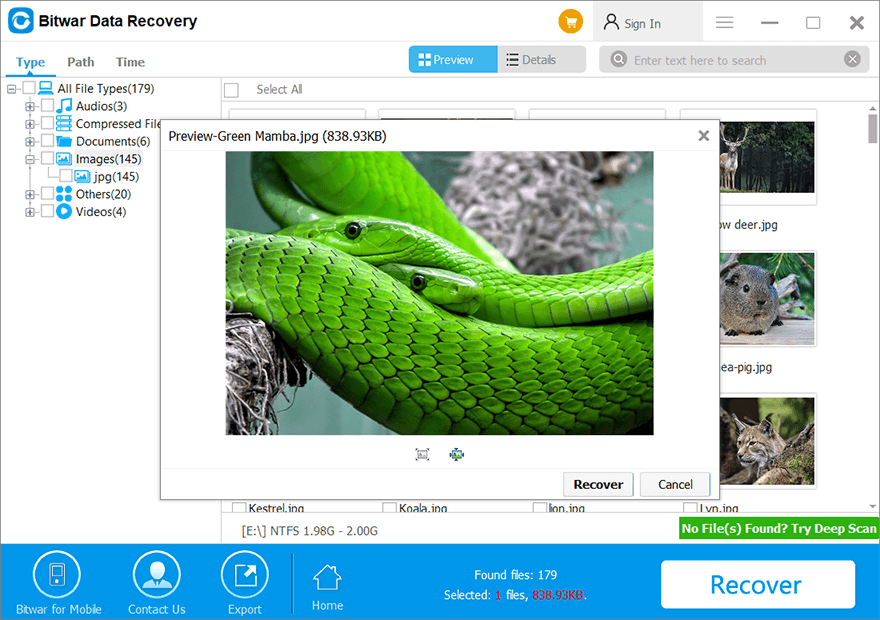
4 Effiziente Lösungen zum Beheben des Verzeichnisnamens ist ein ungültiger Fehler
Wie bereits erwähnt, können Sie die Daten auf dem Speichergerät nicht öffnen und darauf zugreifen. Daher ist es am besten, Ihre Daten zu sichern und die folgenden Lösungen so schnell wie möglich zu befolgen, um das Problem zu beheben.
Lösung 1: Verbinden Sie einen anderen USB-Port
Trennen Sie das externe Gerät und versuchen Sie, es mit einem anderen USB-Anschluss zu verbinden, oder Sie können versuchen, es mit einem anderen PC zu verbinden, um zu überprüfen, ob es sich um das Gerät oder den USB-Anschluss handelt.
Lösung 2: Festplattenfehler überprüfen und reparieren
Wenn es nach dem Anschließen eines anderen USB-Ports und eines PCs immer noch nicht funktioniert, können Sie versuchen, den Festplattenfehler zu überprüfen, indem Sie die folgenden Schritte ausführen:
Schritt 1: Verbinden das externe Gerät an Ihren Computer und gehen Sie zu Dieser PC.
Schritt 2: Rechtsklick auf dem Gerät und klicken Sie auf Eigenschaften.
Schritt 3: Wähle aus Werkzeuge Menü und klicken Sie dann auf PrüfenMöglichkeit.
Schritt 4: Klicken Sie im neuen Fenster auf das Laufwerk scannen und reparieren und warten Sie, bis der Vorgang abgeschlossen ist.
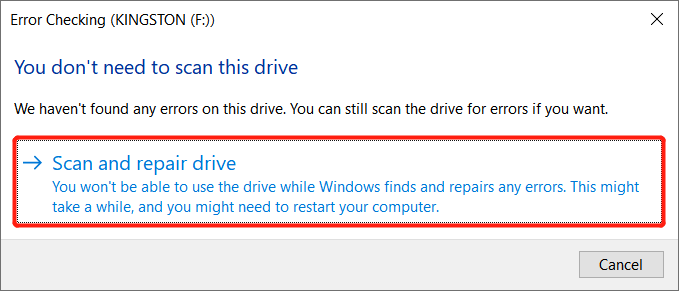
Angenommen, es liegen Datenträgerfehler vor, folgen Sie dem System, um die Fehler so schnell wie möglich zu beheben.
Lösung 3: Treiber aktualisieren
Manchmal kann das Aktualisieren des Laufwerks helfen, das Problem mit dem externen Gerät zu beheben, wenn der Fehler bei der Überprüfung des Datenträgers das oben genannte Problem nicht beheben kann.
Schritt 1: Drücken Sie Gewinnt + R Schlüssel zum Öffnen der Lauf Fenster.
Schritt 2: Geben Sie die ein devmgmt. MSC und drücke Eintreten um die zu starten Gerätemanager.
Schritt 3: Gehe zu Laufwerke und Rechtsklick die betroffenen externes Gerät.
Schritt 4: Drücke den Treiber aktualisierenund warten Sie, bis der Vorgang abgeschlossen ist.

Solution 5: System Restore
Suppose that disk check and driver update are not useful, you can try to perform system restore to overcome the directory name is invalid error.
Schritt 1: Gehe zu Windows-Suche und Typ Systemwiederherstellung.
Schritt 2: Klicke auf Einen Wiederherstellungspunkt erstellen und wähle System Restore… von Systemschutz.
Schritt 3: On the Systemwiederherstellung window click Nächste und wähle die early restore point.
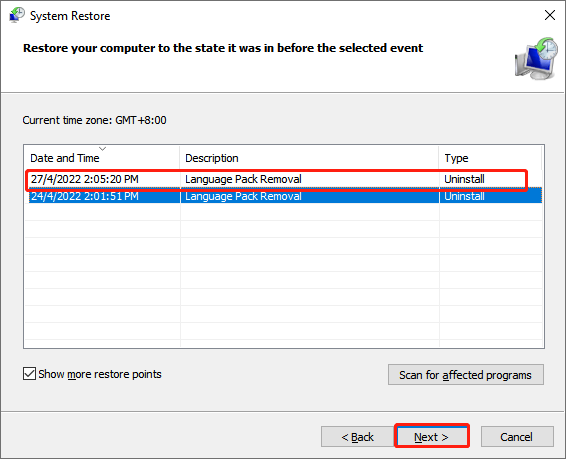
Schritt 4: Klicken Nächste again to finish the system restore.
Abschluss
Es ist immer bedauerlich für Benutzer, sich dem zu stellen Verzeichnisname ist ungültig Fehler unter Windows 10, da Benutzer die Kontrolle über die Daten auf dem Speichergerät nicht übernehmen können. Befolgen Sie daher alle oben genannten effektiven Lösungen und vergessen Sie nicht, Ihre Daten mit Hilfe von . zu sichern Bitwar-Datenwiederherstellung Software um einen dauerhaften Datenverlust zu verhindern!
Vorheriger Artikel
[BEHOBEN] Es gibt keine Option zum Leeren des Papierkorbs unter Windows 10 Zusammenfassung: Der folgende Artikel zeigt Benutzern die effektiven Lösungen zum Beheben des Verzeichnisnamens ist ungültiger Fehler und zurück...Nächster Artikel
[BEHOBEN] Windows 10 Update bleibt bei der Suche nach Updates hängen Zusammenfassung: Der folgende Artikel zeigt Benutzern die effektiven Lösungen zum Beheben des Verzeichnisnamens ist ungültiger Fehler und zurück...
Über Bitwar-Datenwiederherstellung
3 Schritte, um mehr als 500 Arten von gelöschten, formatierten oder verlorenen Dokumenten, Fotos, Videos, Audios und Archivdateien aus verschiedenen Datenverlustszenarien zurückzubekommen.
Erfahren Sie mehr
